از طریق منوی جستجو مطلب مورد نظر خود در وبلاگ را به سرعت پیدا کنید
روش رفع “به روز رسانی انجام نشد. پاسخ یک خطای JSON معتبر نیست
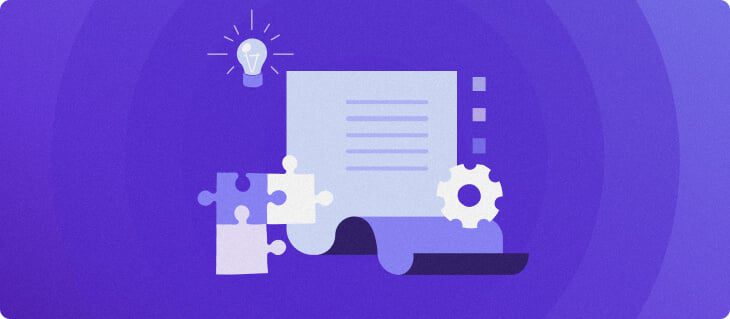
سرفصلهای مطلب
“به روز رسانی انجام نشد. پاسخ یک پاسخ JSON معتبر نیست” خطا معمولاً زمانی رخ می دهد که ویرایشگر وردپرس نتواند پاسخ معتبری از سرور دریافت کند و از ذخیره یا انتشار تغییرات جلوگیری می کند.
این مشکل اغلب هنگام به روز رسانی محتوای وب سایت شما رخ می دهد و اگر ندانید چگونه با آن مقابله کنید می تواند ناامید کننده باشد.
در این راهنما، علل رایج این خطا و راه حل های گام به گام برای رفع آن را خواهید آموخت. در پایان، سایت وردپرس شما مانند همیشه کار می کند و به روز رسانی های محتوای شما به درستی اعمال می شود.
چه چیزی باعث خطای پاسخ JSON نامعتبر می شود
خطای پاسخ JSON نامعتبر زمانی ظاهر می شود که وردپرس سعی می کند با سرور ارتباط برقرار کند و منتظر پاسخ معتبر است، اما یک پاسخ نامعتبر یا غیرمنتظره دریافت می کند.
نشانگذاری شی جاوا اسکریپت (JSON) یک فرمت داده است که اطلاعات را بین مرورگر و سرور منتقل میکند. این خطا باعث قطع ارتباط می شود process، منجر به مشکلات مربوط به ذخیره یا به روز رسانی محتوا می شود.
شناسایی root علت این خطای JSON برای اعمال اصلاح صحیح حیاتی است. در اینجا برخی از دلایل رایج وجود دارد:
- تنظیمات URL سایت نادرست است. عدم تطابق تنظیمات آدرس سایت وردپرس می تواند پاسخ های JSON را مختل کند.
- تداخل افزونه ها. افزونه های وردپرس ناسازگار یا با کدگذاری ضعیف ممکن است در پاسخ JSON اختلال ایجاد کنند.
- مشکلات پیکربندی سرور. مشکلات سمت سرور یا منابع ناکافی می تواند منجر به این خطا شود.
- مشکلات SSL/محتوای مختلط. محتوای ترکیبی از عناصر HTTP و HTTPS می تواند از ارتباط مناسب JSON جلوگیری کند.
- مشکلات ساختار پیوند ثابت. تنظیمات نامناسب پیوند ثابت می تواند بر روش مدیریت URL ها تأثیر بگذارد و باعث خطاهای JSON شود.
راه هایی برای عیب یابی خطای پاسخ JSON نامعتبر
در اینجا مراحل عملی عیب یابی برای شناسایی و رفع خطای پاسخ JSON نامعتبر آورده شده است. پیشنهاد می کنیم از روش اول شروع کنید و اگر مشکل ادامه داشت به سراغ روش بعدی بروید.
تنظیمات پیوند ثابت سایت خود را بررسی کنید
در وردپرس، پیوندهای دائمی آدرس های دائمی به پست ها، صفحات و سایر محتوای سایت شما هستند. آنها روش ساختار و نمایش URL های شما در مرورگر را مشخص می کنند.
تنظیمات نامناسب پیوند ثابت می تواند ساختار URL وب سایت شما را مختل کند و منجر به خطاهای وردپرس مانند پاسخ نامعتبر JSON شود. در اینجا دستورالعمل هایی برای بررسی و تصحیح پیوندهای ثابت سایت شما آمده است:
- وارد داشبورد وردپرس خود شوید.
- در نوار کناری سمت چپ، به تنظیمات → پیوندهای ثابت.
- یک ساختار پیوند دائمی معتبر مانند نام پست.
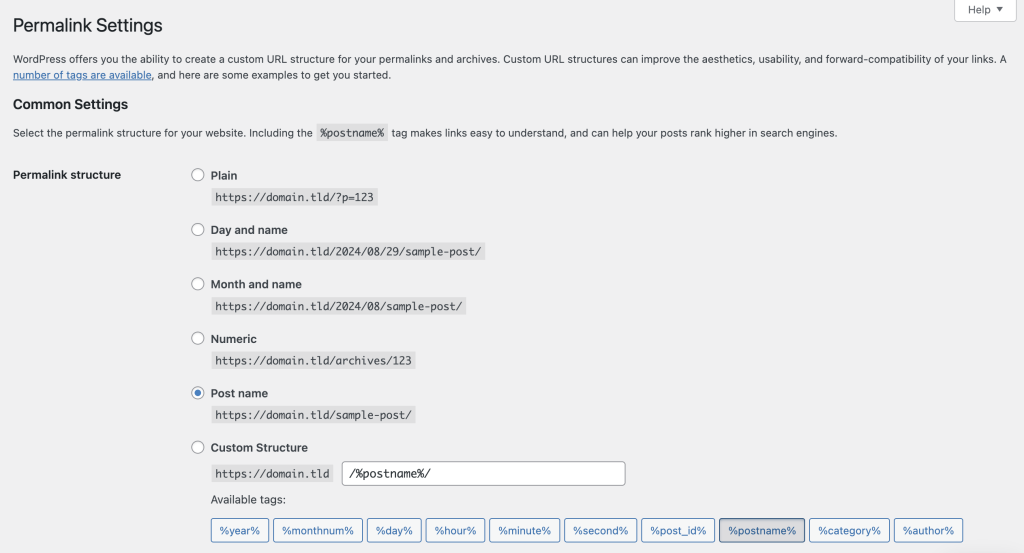
- حتی اگر هیچ تنظیمی انجام ندادید، کلیک کنید ذخیره تغییرات برای بازخوانی تنظیمات پیوند ثابت خود.
- سعی کنید دوباره محتوای خود را بهروزرسانی یا منتشر کنید تا ببینید آیا خطا برطرف شده است.
آدرس سایت وردپرس خود را بررسی کنید
تنظیمات نادرست URL سایت نیز می تواند باعث خطای JSON شود روی وب سایت وردپرس شما این مشکل زمانی رخ می دهد که آدرس وردپرس (URL) و آدرس سایت (URL) مطابقت نداشته باشند یا به اشتباه پیکربندی شده باشند.
یک دلیل رایج زمانی است که اخیراً آدرس دامنه وردپرس خود را تغییر داده اید اما هر دو قسمت را به روز نکرده اید. این عدم تطابق ویرایشگر را از دریافت پاسخ JSON معتبر مسدود می کند و در نتیجه خطا ایجاد می کند.
برای تایید آدرس سایت وردپرس خود مراحل زیر را دنبال کنید:
- به داشبورد خود دسترسی پیدا کنید و به آن بروید تنظیمات → عمومی.
- اطمینان حاصل کنید آدرس وردپرس (URL) و آدرس سایت (URL) فیلدها با دامنه وب سایت شما مطابقت دارند. آنها همچنین باید از همان پروتکل استفاده کنند، یا HTTP یا HTTPS.
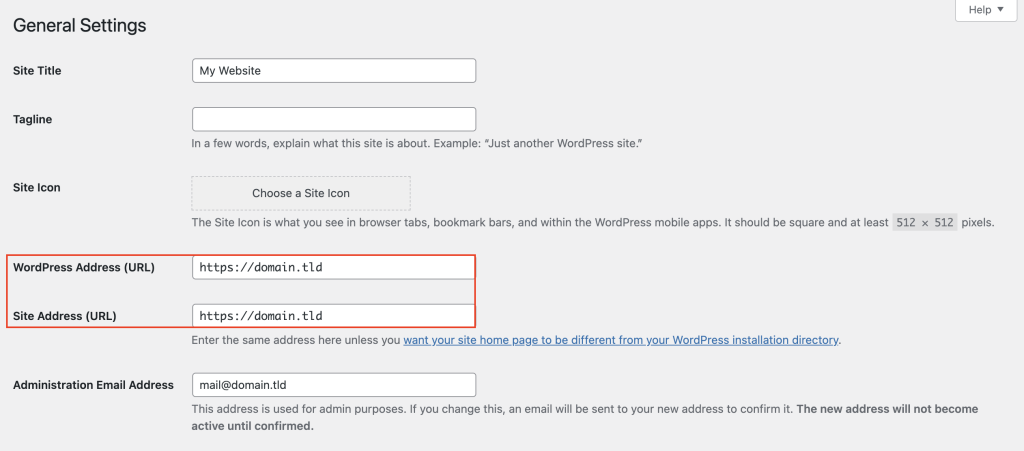
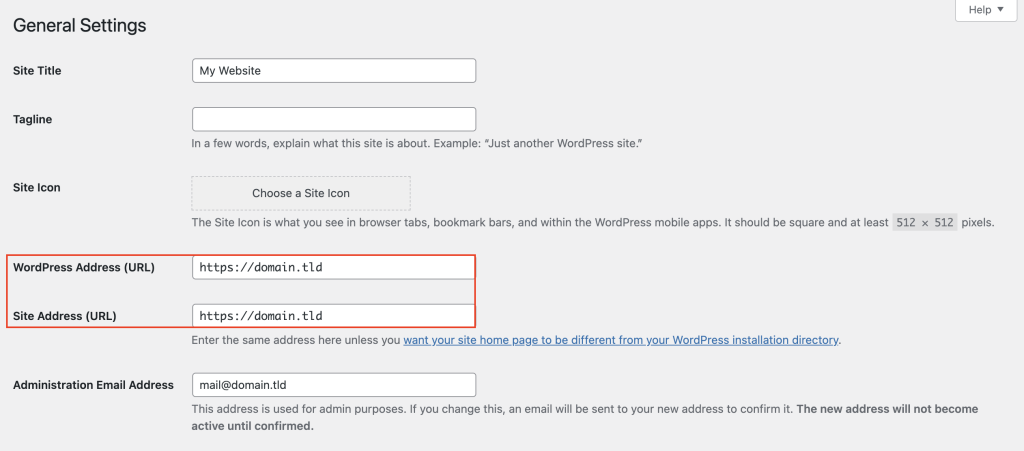
- کلیک کنید ذخیره تغییرات برای اعمال اصلاحات
برای شناسایی مشکلات سازگاری، افزونه ها را غیرفعال کنید
تداخل افزونه ها معمولا باعث خطاهای غیرمنتظره در وردپرس می شود، از جمله پاسخ JSON نامعتبر. یک افزونه کدگذاری ضعیف یا ناسازگار با نسخه فعلی وردپرس شما ممکن است مانع از برقراری ارتباط صحیح ویرایشگر با سرور شود.
غیرفعال کردن پلاگین های خود می تواند به شما کمک کند تشخیص دهید که آیا یکی از آنها باعث ایجاد مشکل شده است یا خیر. در اینجا روش انجام آن آمده است:
- از داشبورد وردپرس خود، به پلاگین ها → پلاگین های نصب شده.
- همه افزونه ها را انتخاب کنید، انتخاب کنید غیر فعال کردن از اقدامات انبوه منوی کشویی و کلیک کنید درخواست کنید.
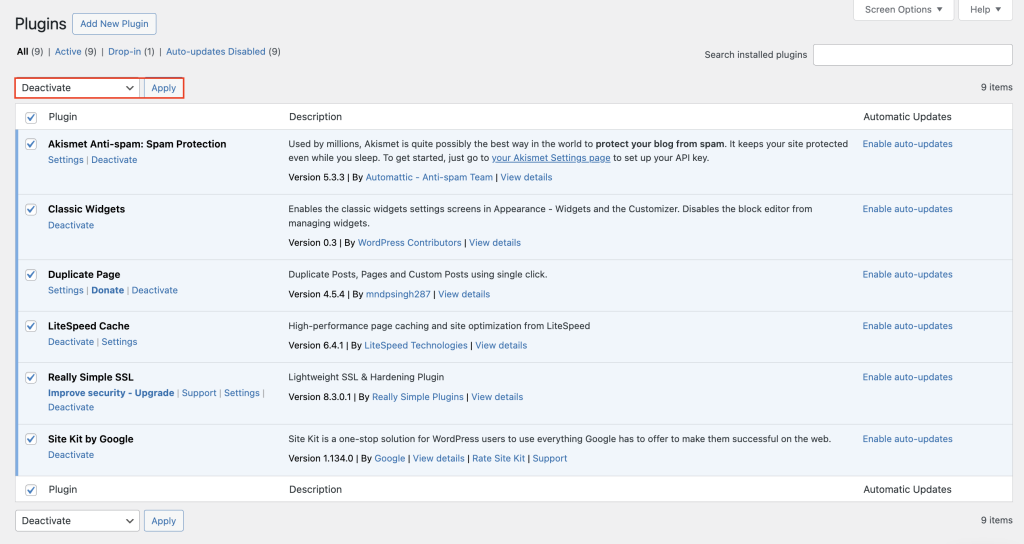
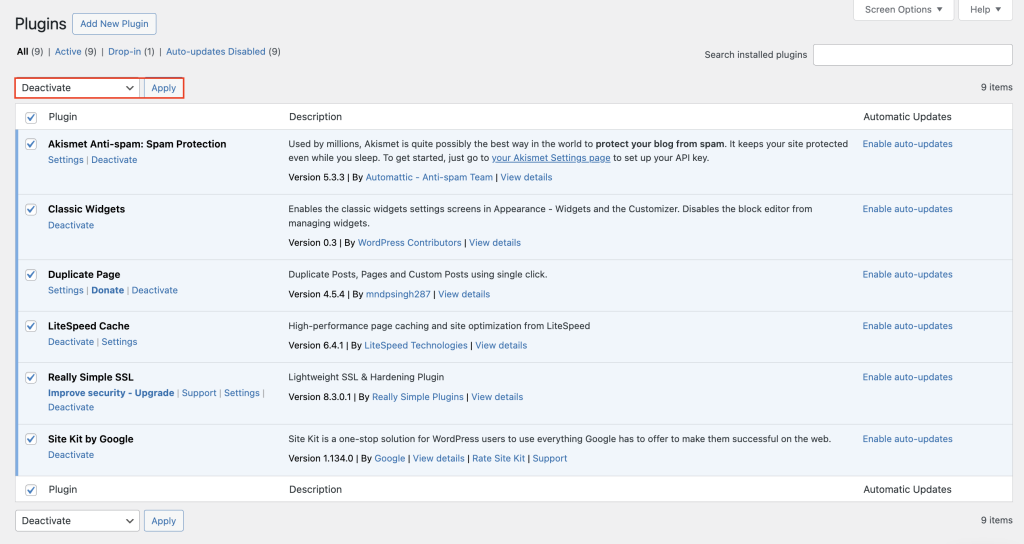
- دوباره محتوا را در ویرایشگر بهروزرسانی یا منتشر کنید تا بررسی کنید آیا خطای JSON همچنان ادامه دارد یا خیر.
- اگر خطا برطرف شد، هر افزونه را به صورت جداگانه مجدداً فعال کنید و پس از هر فعال سازی سایت را تست کنید تا مقصر شناسایی شود.
- پس از شناسایی افزونه مشکل ساز، آن را به آخرین نسخه به روز کنید، یک جایگزین پیدا کنید یا برای پشتیبانی با توسعه دهنده افزونه تماس بگیرید.
یک فایل htaccess جدید ایجاد کنید
htaccess یک فایل پیکربندی است که سرورهای وب برای مدیریت تنظیمات مختلف مانند تغییر مسیرها، کنترل دسترسی و پیوندهای دائمی وردپرس استفاده می کنند. یک فاسد htaccess فایل می تواند با عملکردهای وردپرس تداخل داشته باشد و منجر به خطای پاسخ JSON نامعتبر شود.
ایجاد یک فایل htaccess جدید می تواند با بازنشانی تنظیمات پیکربندی سایت شما به حل مشکل کمک کند. برای انجام این کار، به وب سایت خود دسترسی داشته باشید root پوشه از طریق یک سرویس گیرنده FTP مانند FileZilla یا مدیر فایل ارائه دهنده میزبانی شما.
اگر شما host سایت وردپرس شما روی هاستینگer، در اینجا مراحل انجام می شود:
- با خود وارد hPanel شوید هاستینگer حساب کنید و به وب سایت ها → داشبورد.
- کلیک کنید مدیر فایل یا حرکت کنید به فایل ها → مدیر فایل از طریق نوار کناری سمت چپ داشبورد.
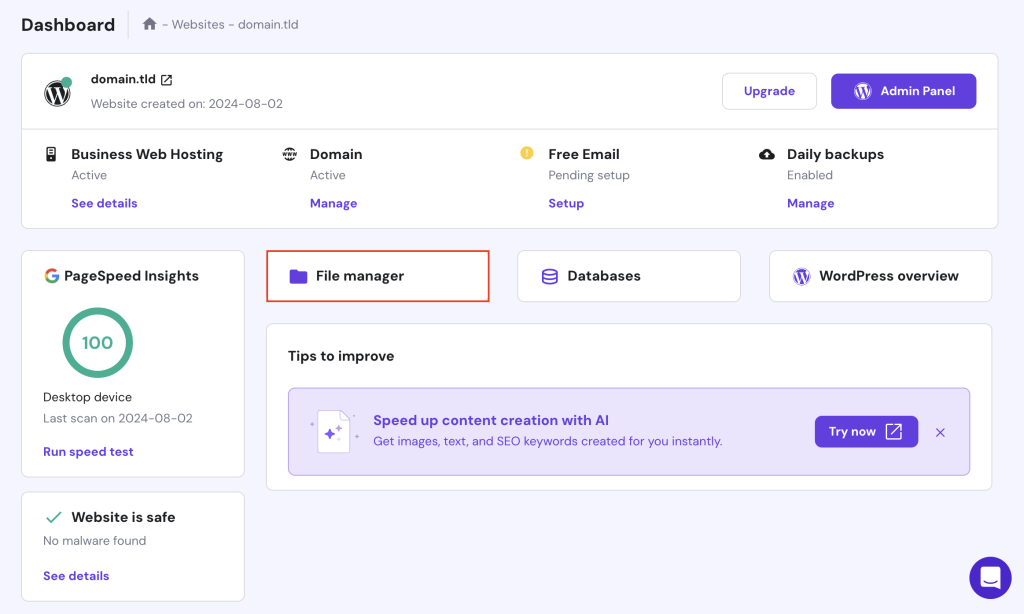
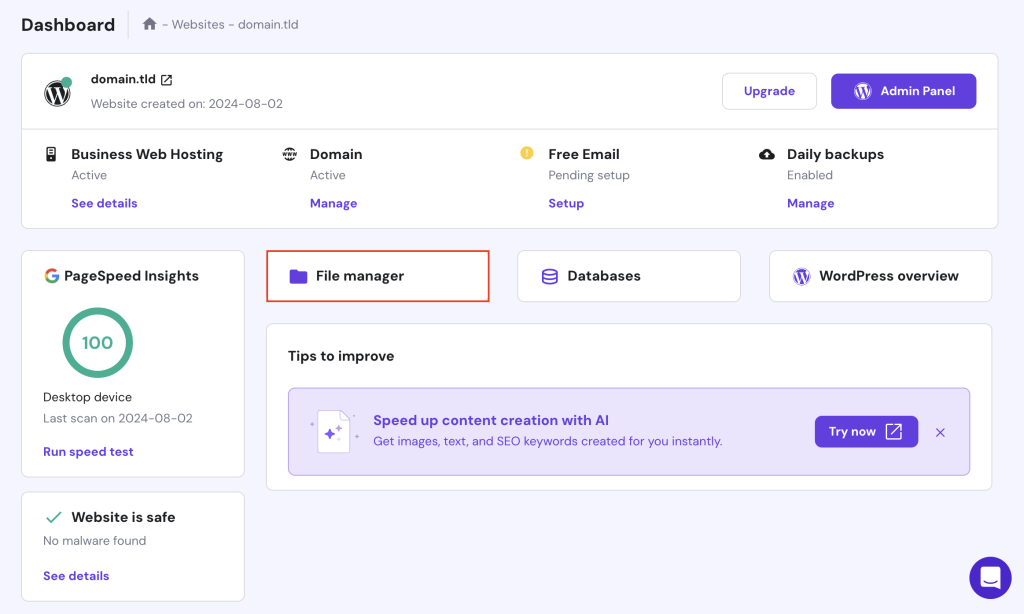
- دوبار کلیک کنید public_html دایرکتوری برای باز کردن آن
- کلیک راست کنید htaccess و انتخاب کنید تغییر نام دهید. آن را به چیزی شبیه به آن ویرایش کنید htaccess_old برای پشتیبان گیری از آن
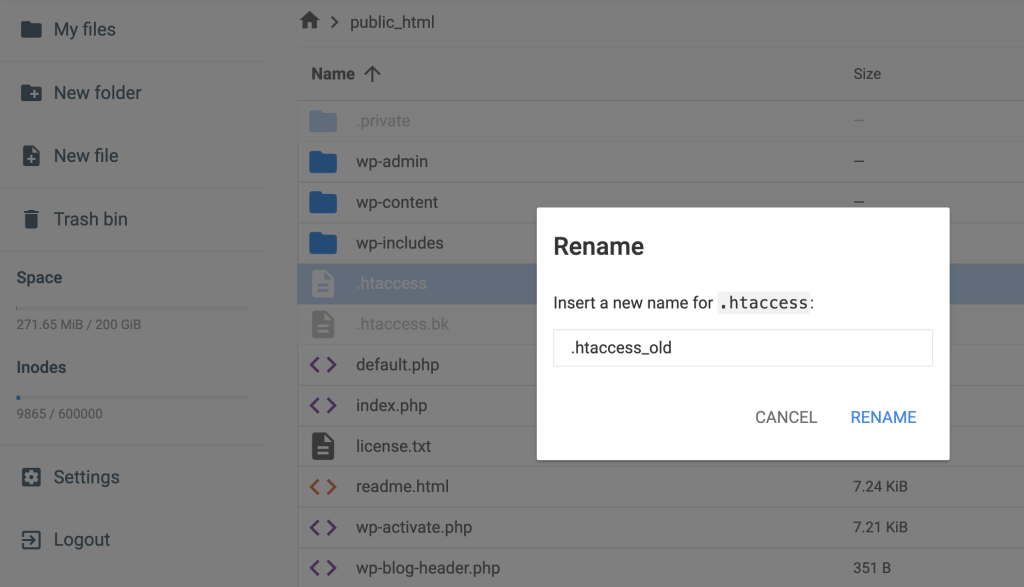
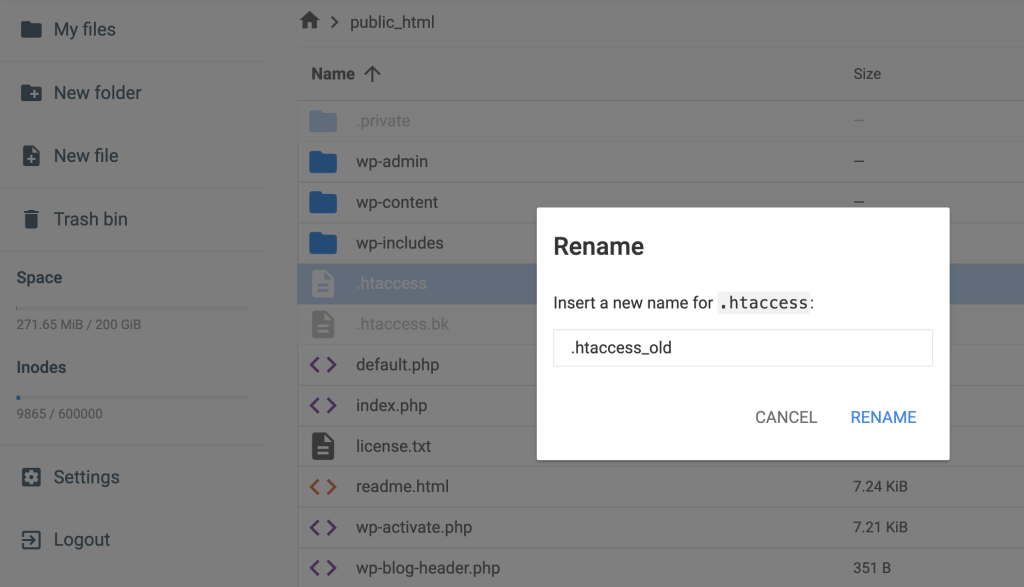
- به داشبورد وردپرس خود بروید و دسترسی داشته باشید تنظیمات → پیوندهای ثابت.
- کلیک کنید ذخیره تغییرات برای تولید یک جدید htaccess فایل با تنظیمات پیش فرض به صورت خودکار.
هر گونه خطای محتوای ترکیبی وردپرس را برطرف کنید
محتوای ترکیبی زمانی رخ میدهد که یک وبسایت عناصر HTTP و HTTPS را بارگیری میکند، که میتواند باعث ایجاد مشکلاتی در امنیت و عملکرد شود.
در وردپرس، محتوای ترکیبی می تواند ارتباط ویرایشگر و سرور را مختل کند زیرا مرورگرها درخواست های غیر ایمن را مسدود می کنند روی ظاهرا امن page. رفع محتوای مختلط تضمین می کند که همه عناصر به طور ایمن بارگیری می شوند و خطاهای احتمالی JSON را برطرف می کند.
این راهنما است:
- یک افزونه مانند نصب کنید SSL واقعا ساده یا جستجوی بهتر جایگزین کنید. این افزونه ها می توانند هشدارهای محتوای مختلط را در پایگاه داده شما شناسایی کرده و URL های HTTP را به HTTPS تبدیل کنند.
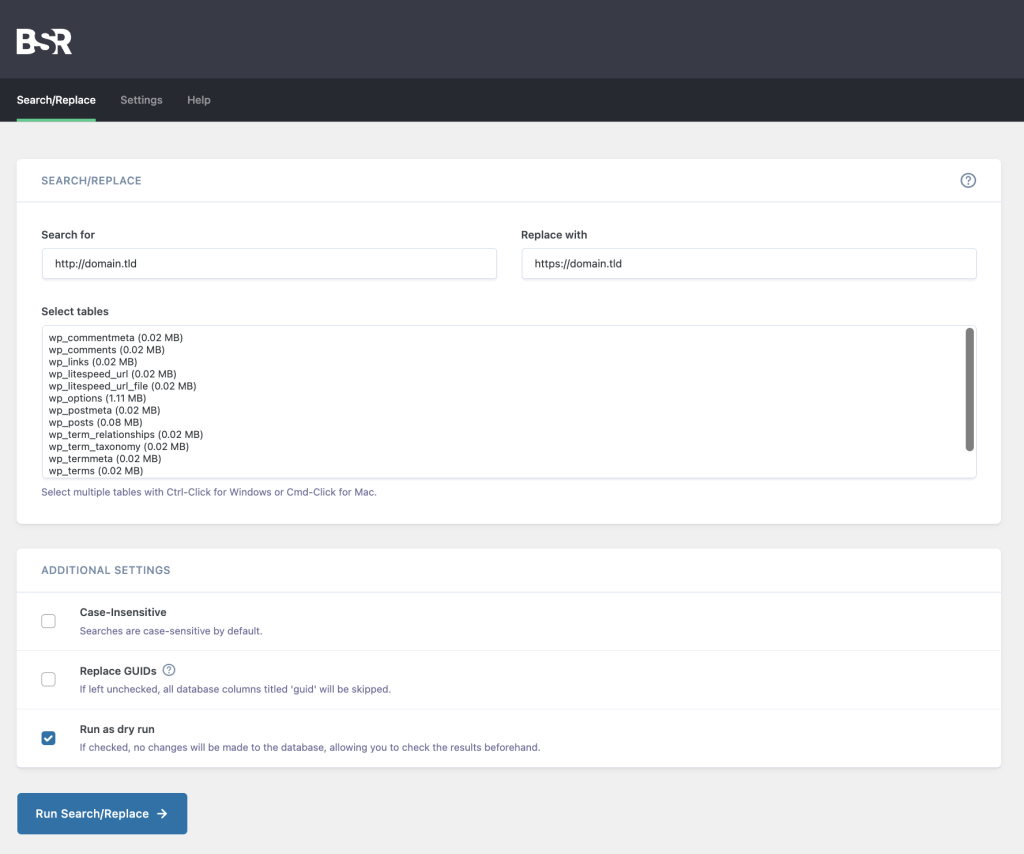
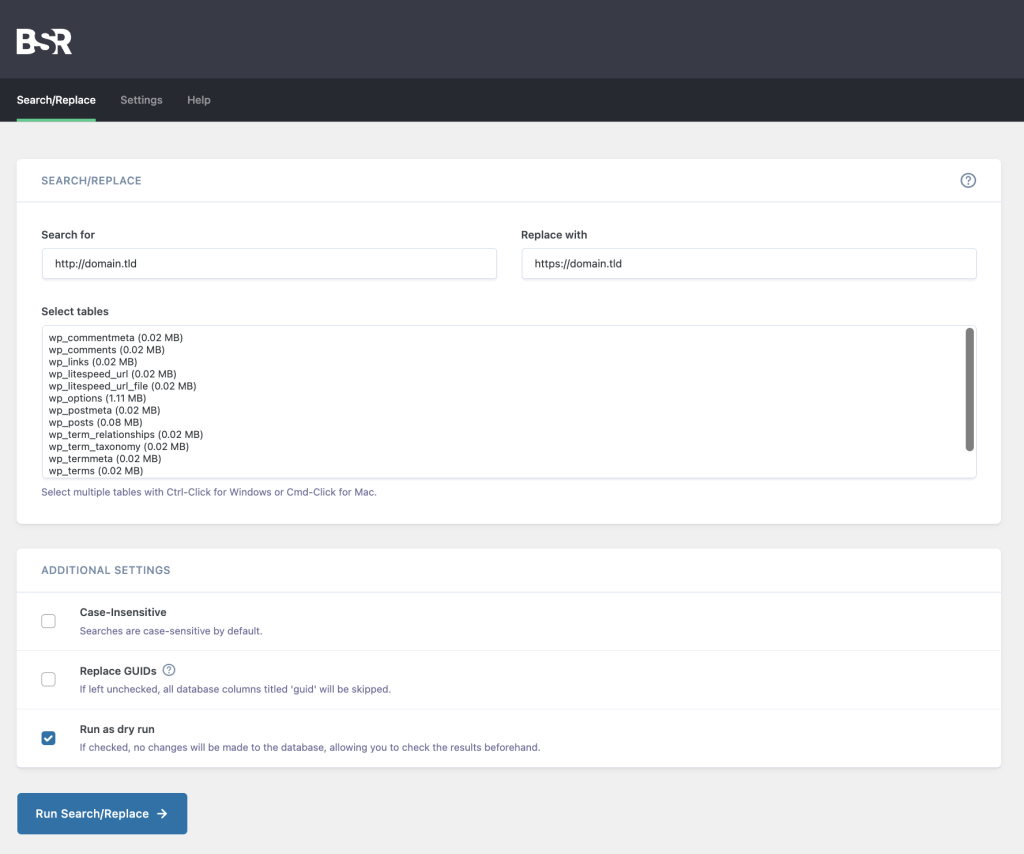
- فایلهای تم، ویجتها، تصاویر و سایر قسمتهای محتوای خود را برای پیوندهای HTTP با کد سخت بررسی کنید و آنها را بهصورت دستی به HTTPS بهروزرسانی کنید.
- برای اطمینان از اعمال صحیح تنظیمات جدید، کش وردپرس خود را با استفاده از یک افزونه کش پاک کنید. متناوبا، برای هاستینگerمشتریان میزبان وردپرس، به داشبورد → وردپرس → نمای کلی و ضربه بزنید فلاش کش.
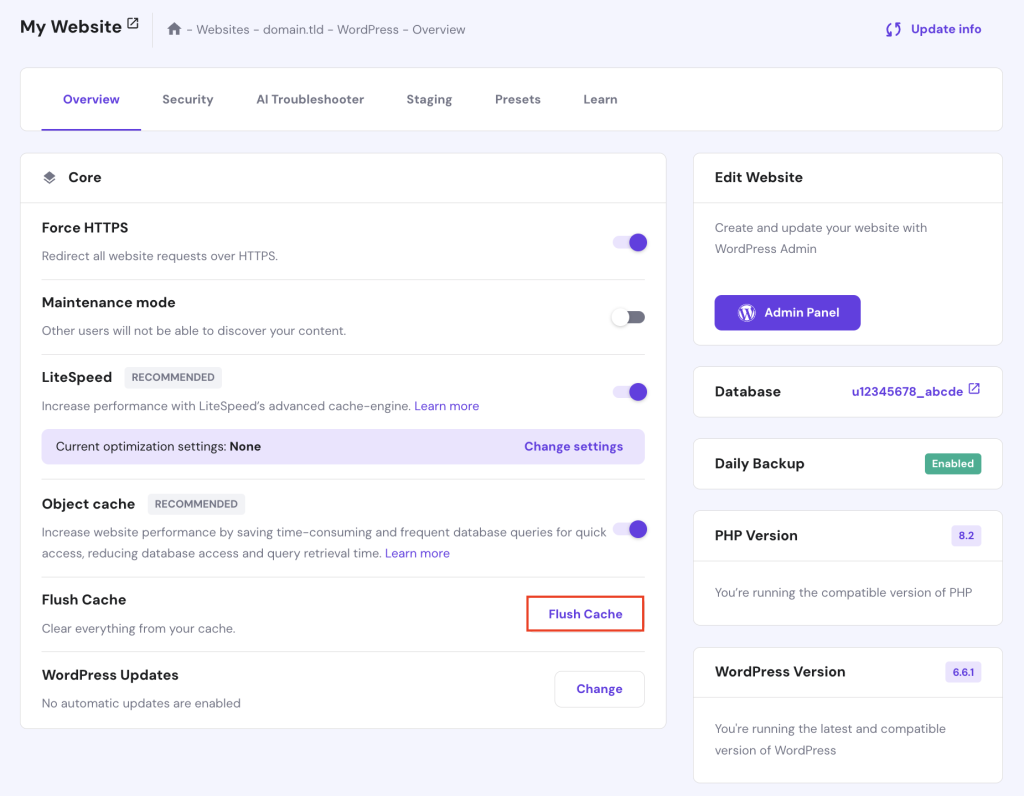
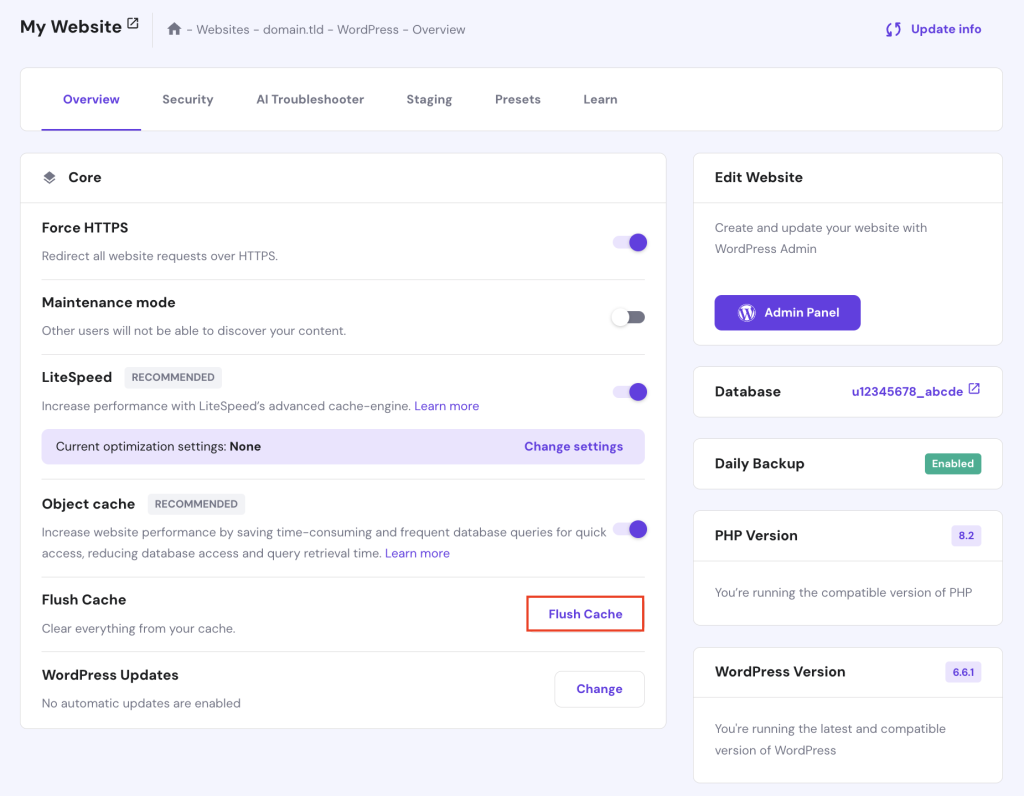
گزارش اشکال زدایی REST API را مشاهده کنید
WordPress REST API ویرایشگر را قادر می سازد تا با سرور ارتباط برقرار کند و کارهایی مانند ذخیره و انتشار محتوا را انجام دهد. اگر REST API مسدود شده باشد یا نادرست عمل کند، ویرایشگر نمیتواند پاسخ JSON معتبری دریافت کند.
بررسی گزارش اشکالزدایی REST API به شما کمک میکند تا هرگونه مشکل اساسی که باعث این خطا میشود را شناسایی کنید. دستورالعمل های زیر را برای مشاهده گزارش اشکال زدایی دنبال کنید:
- به سایت وردپرس خود دسترسی داشته باشید root دایرکتوری از طریق FTP یا مدیر فایل ارائه دهنده هاست شما.
- فایل wp-config.php را باز کنید و کدهای زیر را قبل از “همین که، ویرایش را متوقف کنید” اضافه کنید! انتشار مبارک!» خط برای فعال کردن اشکال زدایی و ورود به سیستم:
define('WP_DEBUG', true);
define('WP_DEBUG_LOG', true);
define('WP_DEBUG_DISPLAY', false);
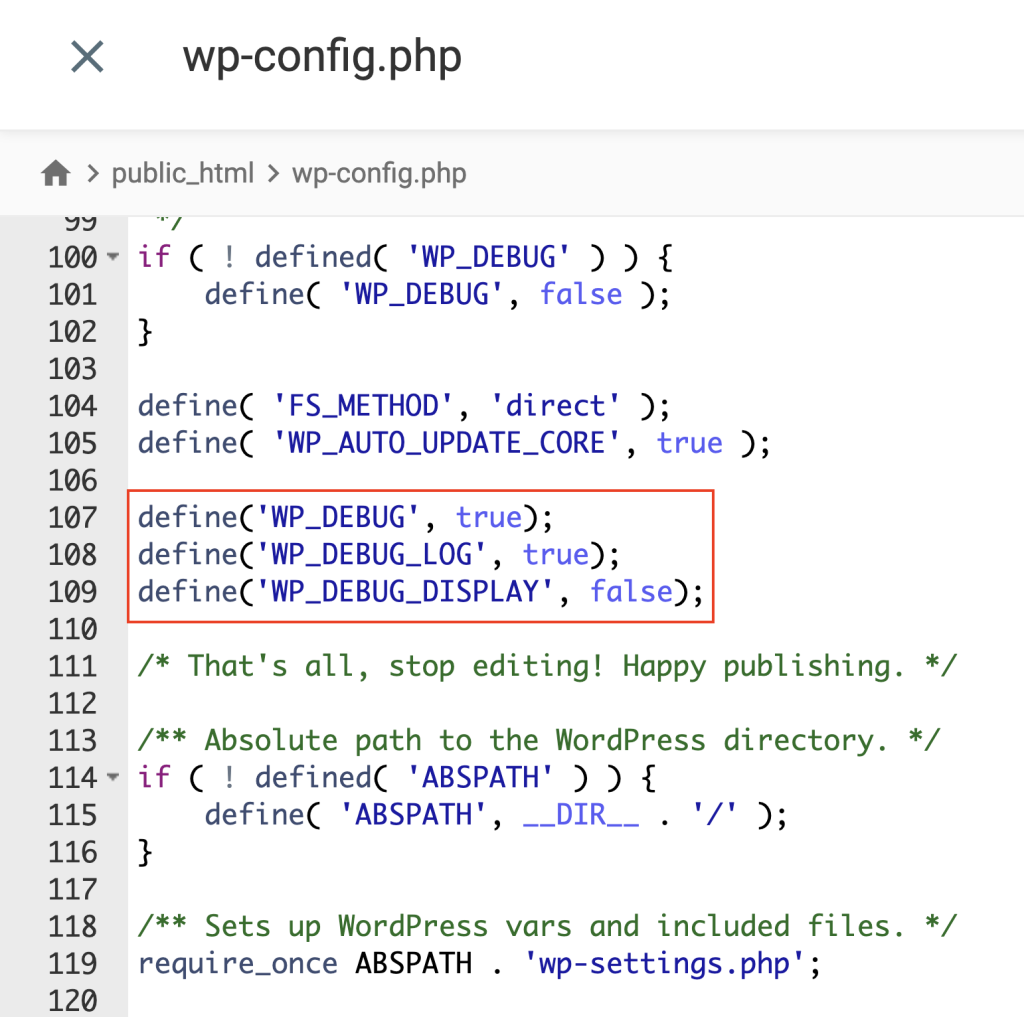
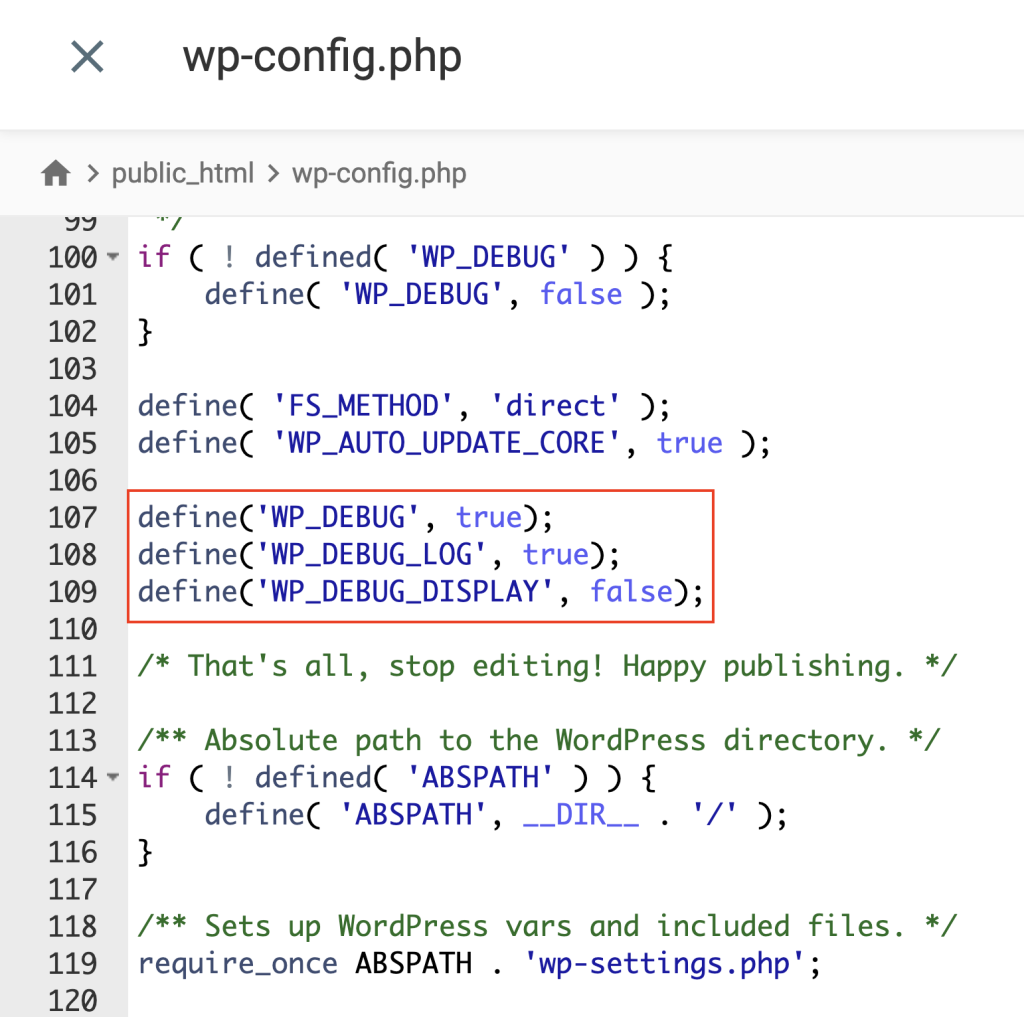
پس از انجام، تغییرات خود را ذخیره کنید.
- به ویرایشگر وردپرس خود بروید و سعی کنید محتوا را به روز کنید تا خطا ایجاد شود و ورودی های گزارش ایجاد شود.
- دسترسی به wp-content دایرکتوری در سایت شما root پوشه سپس، پیدا کنید debug.log فایل را باز کنید و آن را برای مشاهده ورودی های گزارش باز کنید.
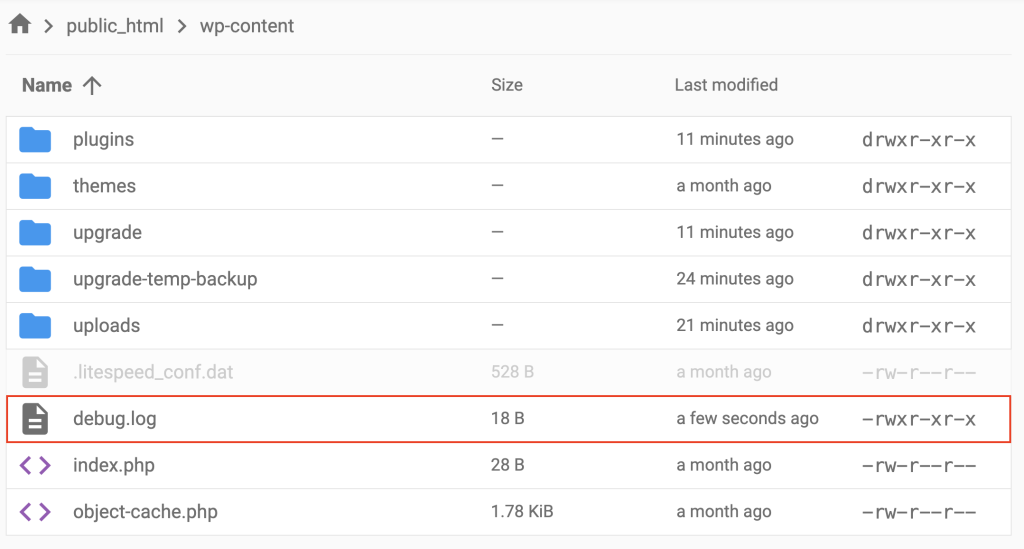
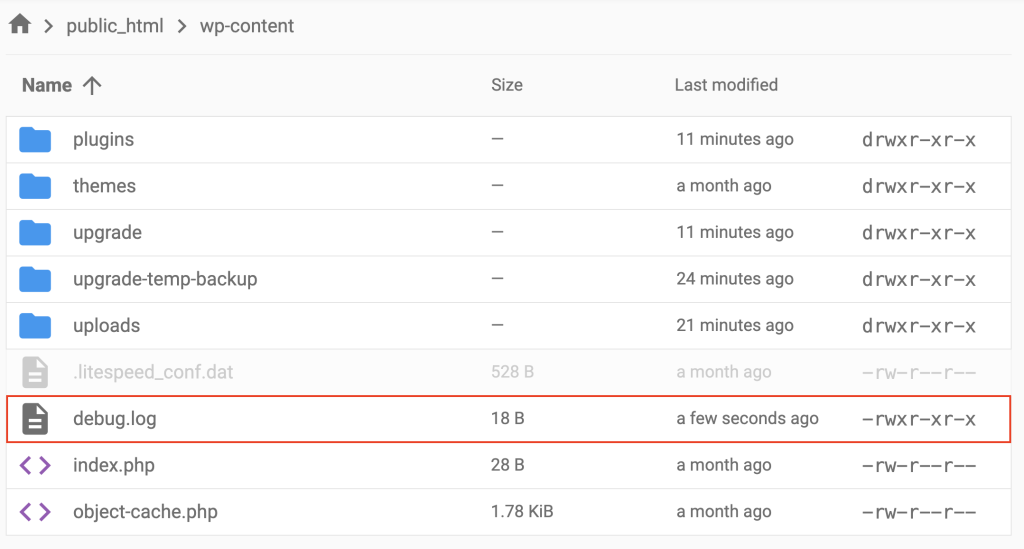
- به دنبال ورودی های مربوط به REST API در این فایل بگردید. اینها ممکن است سرنخ هایی در مورد علت خطای JSON ارائه دهند، مانند مشکلات گواهی SSL، مشکلات پیکربندی سرور، یا درخواست های مسدود شده.
فایروال امنیتی را به طور موقت غیرفعال کنید
فایروال ها با مسدود کردن درخواست های مشکوک از وب سایت وردپرس شما در برابر حملات مخرب محافظت می کنند. با این حال، آنها همچنین ممکن است درخواست های قانونی ویرایشگر وردپرس را به دلایل امنیتی مسدود کنند و باعث ایجاد خطاهایی مانند پاسخ JSON نامعتبر شوند.
غیرفعال کردن موقت فایروال امنیتی می تواند تعیین کند که آیا منشا مشکل است یا خیر. این مراحل را دنبال کنید:
- اگر از افزونه فایروال مانند Wordfence، Sucuri یا iThemes Security استفاده می کنید، آن را به طور موقت غیرفعال کنید.
- کاربران با فایروال برنامه وب (WAF) دوست دارند Cloudflare یا AWS WAF می تواند به وب سایت WAF دسترسی پیدا کند، تنظیمات را باز کند و موقتاً آن را غیرفعال یا روی “حالت یادگیری” تنظیم کند.
- اگر ارائه دهنده هاست شما فایروال های سطح سرور دارد، به کنترل پنل دسترسی پیدا کرده و آنها را خاموش کنید.
- به ویرایشگر وردپرس خود بازگردید و سعی کنید محتوا را ذخیره یا منتشر کنید. اگر خطا برطرف شده باشد، فایروال را به عنوان علت شناسایی کرده اید.
- فایروال را مجدداً فعال کنید و تنظیمات آن را طوری تنظیم کنید که درخواست های معتبر بدون مسدود کردن آنها مجاز باشد. اگر در مورد کارهایی که باید انجام دهید به کمک نیاز دارید، برای کمک با پلاگین، WAF یا تیم پشتیبانی ارائه دهنده هاست خود تماس بگیرید.
راه های جایگزین برای دور زدن خطای پاسخ JSON نامعتبر
در حین کار روی با رفع خطای پاسخ JSON نامعتبر، راه حل های موقتی برای ادامه به روز رسانی محتوای شما بدون وقفه وجود دارد. این روشها به دور زدن مشکل کمک میکنند و تا زمانی که یک راه حل دائمی را اعمال نکنید، راهحلی ارائه میدهند.
از افزونه Classic Editor استفاده کنید
همانطور که از نام آن پیداست، افزونه Classic Editor به شما امکان می دهد از ویرایشگر کلاسیک قبلی استفاده کنید. کمتر متکی است روی WordPress REST API و می تواند به جلوگیری از مشکلات مربوط به ویرایشگر بلاک کمک کند. در اینجا به این صورت است:
- در داشبورد خود، به افزونه ها → افزودن جدید.
- جستجو برای ویرایشگر کلاسیک افزونه را نصب کنید و کلیک کنید فعال کنید.
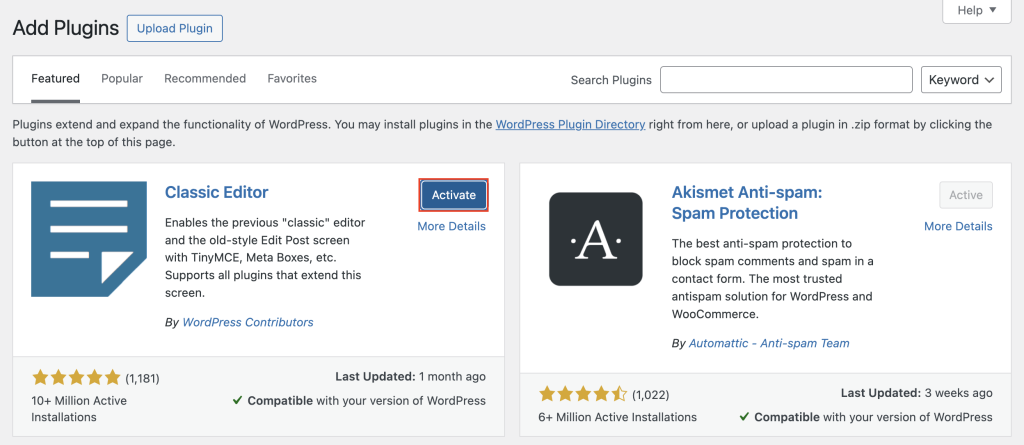
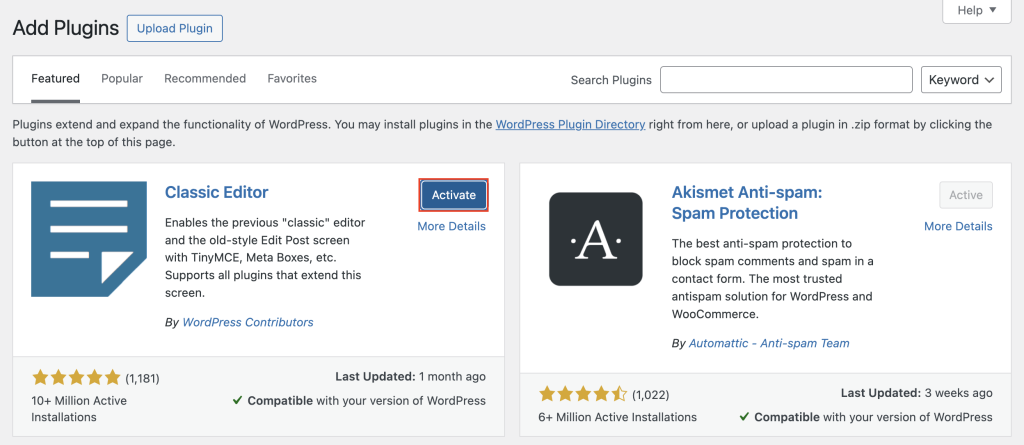
- پس از فعال شدن، جایگزین ویرایشگر بلوک وردپرس خواهد شد. دوباره سعی کنید محتوای خود را ویرایش کنید تا ببینید آیا مشکل برطرف شده است یا خیر.
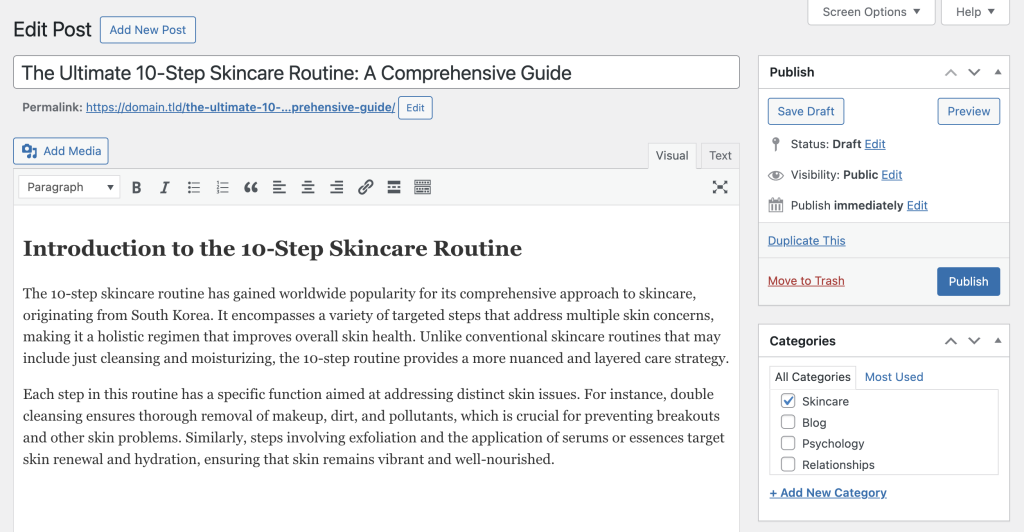
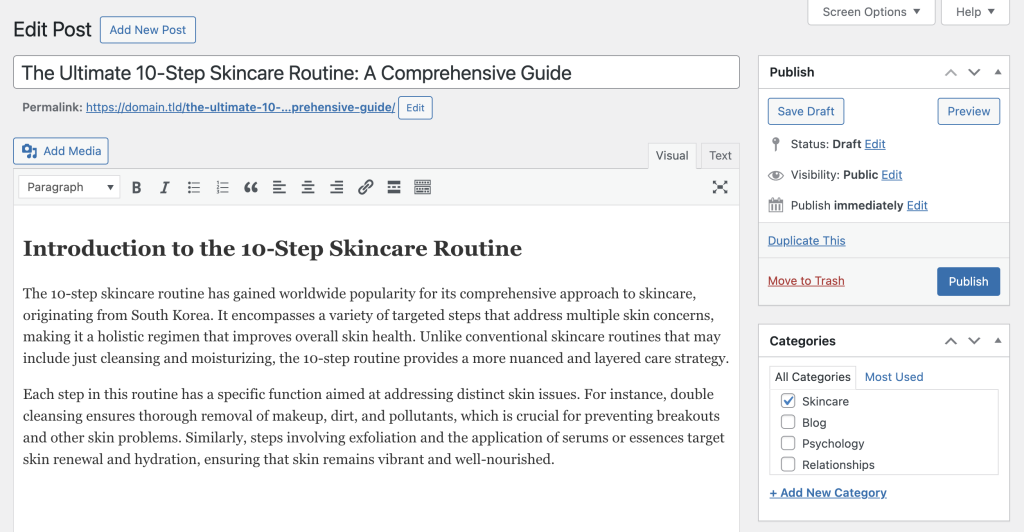
فایل های رسانه ای را مستقیما آپلود کنید
اگر خطای JSON هنگام آپلود تصاویر یا فایلها در ویرایشگر بلوک رخ دهد، میتوانید بهعنوان یک راهحل موقت، رسانه را مستقیماً از طریق کتابخانه رسانه آپلود کنید:
- حرکت به رسانه → افزودن جدید.
- فایل های خود را در اینجا آپلود کنید، سپس آنها را در پست ها یا صفحات خود قرار دهید.
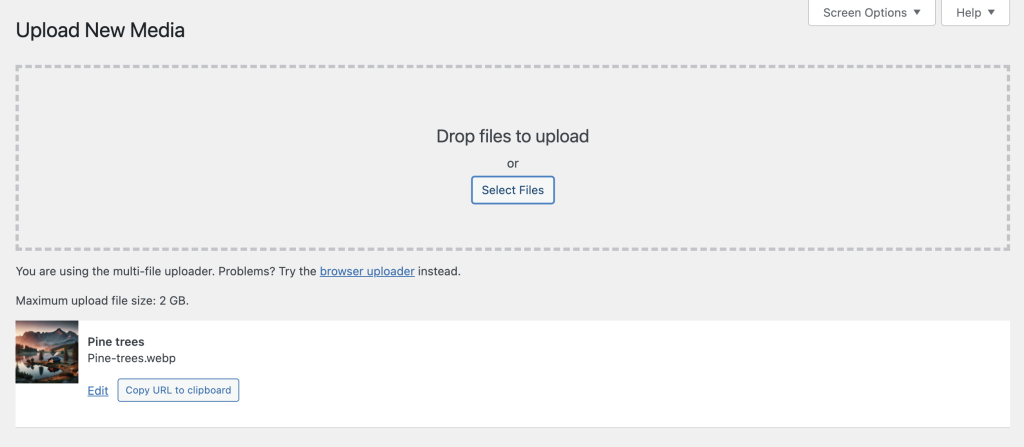
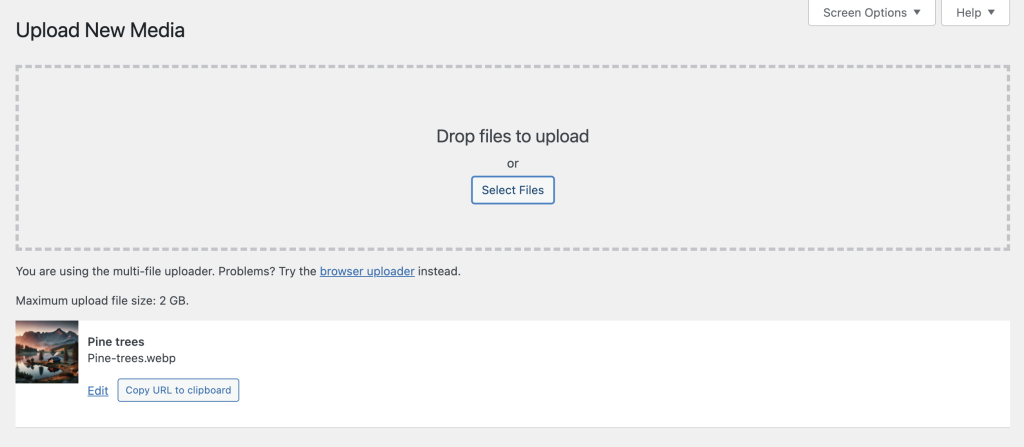
نتیجه گیری
خطای پاسخ JSON نامعتبر وردپرس میتواند از چندین مشکل مانند تنظیمات URL نادرست، تداخل افزونهها یا مشکلات پیکربندی سرور ناشی شود.
این مقاله چندین مرحله عیبیابی را ارائه کرده است، از بررسی پیوندهای دائمی و غیرفعال کردن افزونهها تا رفع محتوای مختلط و مشاهده گزارش اشکالزدایی REST API. برای شناسایی این راه حل ها به صورت روشمند اجرا کنید root این خطای JSON وردپرس را ایجاد و برطرف کنید.
اگر مشکل همچنان ادامه داشت، برای کمک بیشتر با یک متخصص وردپرس تماس بگیرید. اگر سؤال یا راهنمایی برای رفع این مشکل دارید، لطفاً از کادر نظر زیر استفاده کنید.
به روز رسانی انجام نشد. پاسخ، پرسش متداول خطای پاسخ JSON معتبر نیست
پاسخ JSON در وردپرس چیست؟
پاسخ JSON در وردپرس داده هایی است که بین سرور و مرورگر رد و بدل می شود، به ویژه در ویرایشگر. وردپرس از JSON برای برقراری ارتباط از طریق REST API برای کارهایی مانند ذخیره و انتشار محتوا استفاده می کند.
چگونه خطای پاسخ JSON را مدیریت کنم؟
برای رسیدگی به خطای پاسخ JSON، تنظیمات URL، پیوندهای دائمی، افزونه ها و تنظیمات سرور را بررسی کنید. سپس، مراحل عیبیابی مانند غیرفعال کردن افزونهها، بررسی گزارش اشکالزدایی REST API و تنظیم تنظیمات امنیتی برای حل مشکل را دنبال کنید.
چگونه بررسی کنم که JSON معتبر است یا خیر؟
برای بررسی اینکه آیا JSON معتبر است، از ابزارهای آنلاین مانند JSONLint یا ابزارهای توسعه دهنده مرورگر مانند Google Chrome شبکه برگه پاسخ JSON را کپی کنید، آن را در ابزار قرار دهید و اعتبار سنجی کنید. این ابزار برای اصلاح، خطاهای موجود در ساختار JSON را برجسته می کند.
لطفا در صورت وجود مشکل در متن یا مفهوم نبودن توضیحات، از طریق دکمه گزارش نوشتار یا درج نظر روی این مطلب ما را از جزییات مشکل مشاهده شده مطلع کنید تا به آن رسیدگی کنیم
زمان انتشار: 1403-08-30 13:56:08



